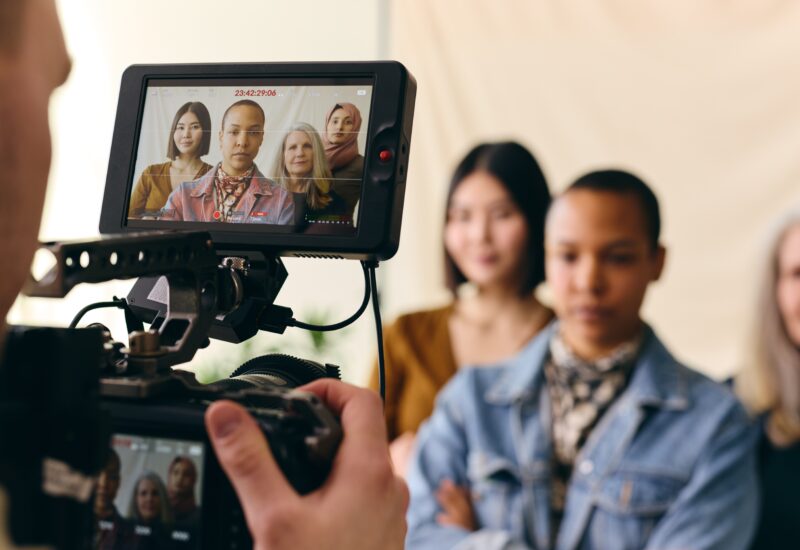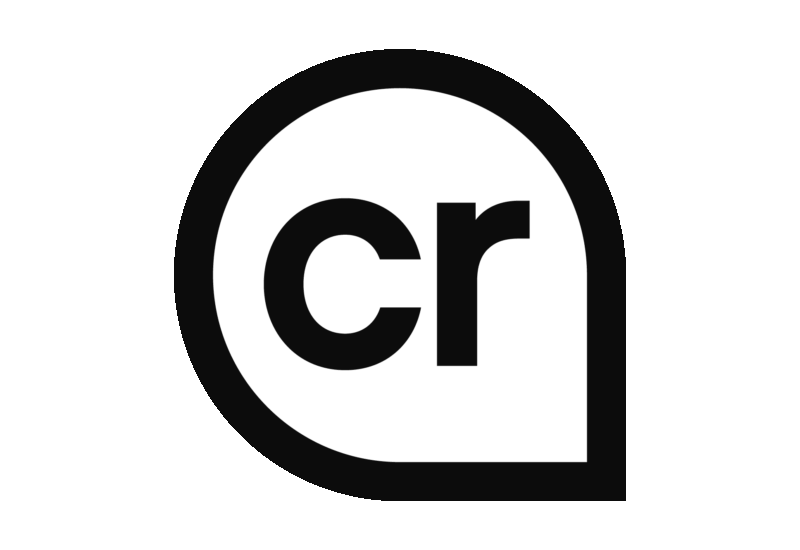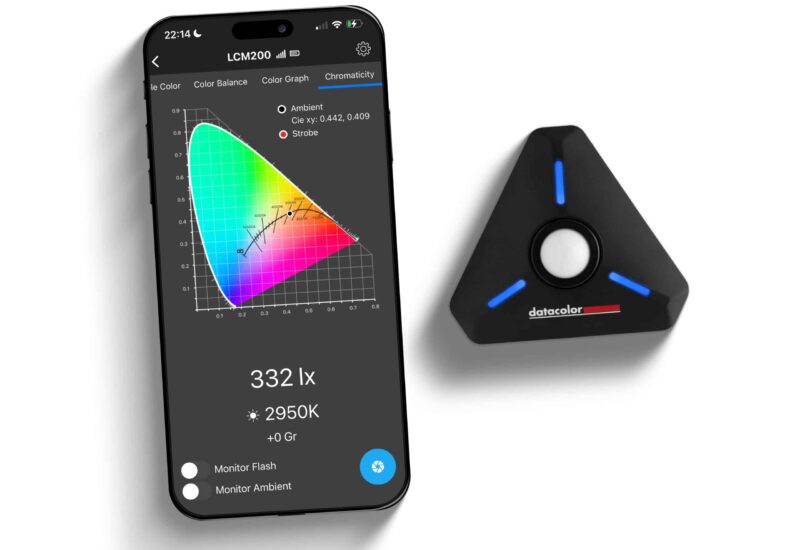Bienvenue chez SpyderPro – commençons !
Dites adieu au hasard et découvrez l’optimisation sans effort.
- Téléchargez votre logiciel SpyderPro
- Consultez le Guide de démarrage rapide et le Guide d’utilisation
- Regardez les tutoriels vidéo
- Explorez la FAQ
- Étalonnez
Votre écran sera optimisé en un rien de temps !
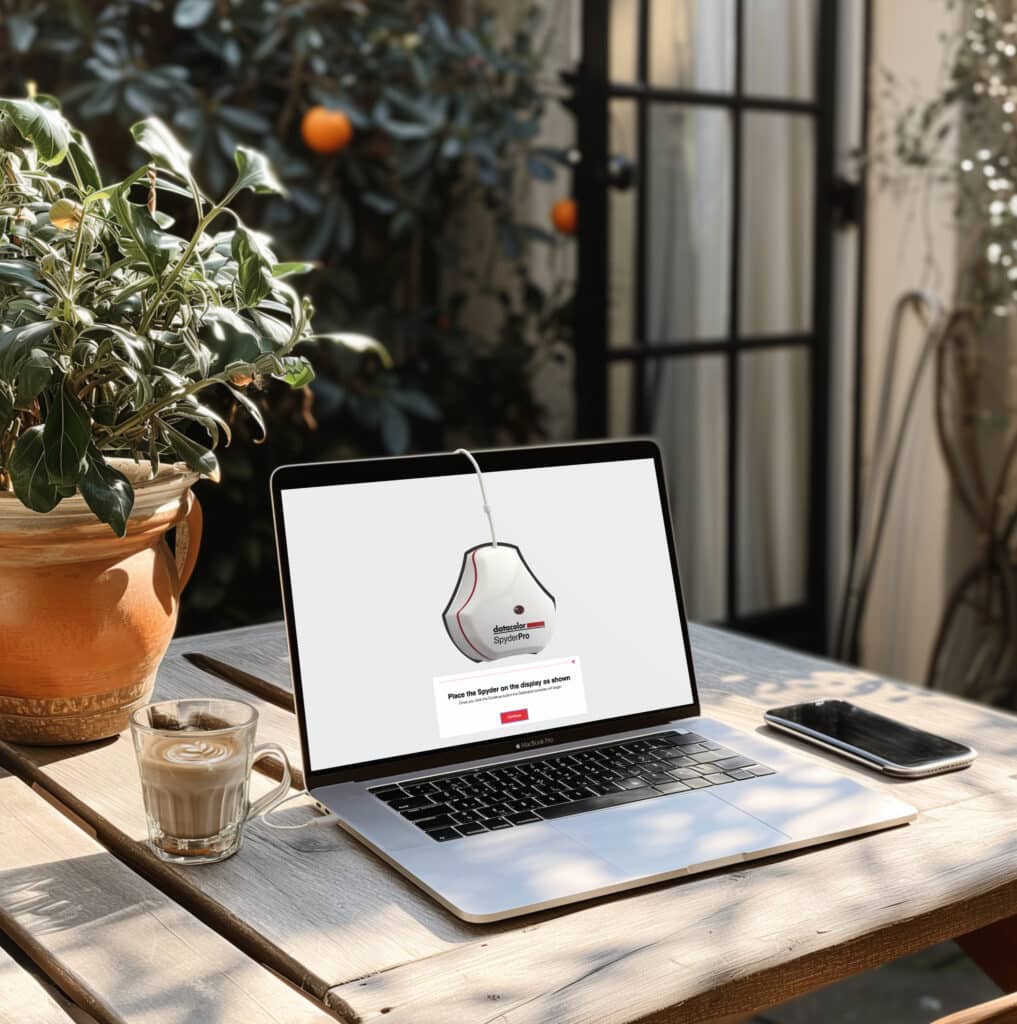
 Quelques astuces pour optimiser l’étalonnage
Quelques astuces pour optimiser l’étalonnage
![]() Allumez votre moniteur au moins 30 minutes avant l’étalonnage
Allumez votre moniteur au moins 30 minutes avant l’étalonnage
![]() Étalonnez dans un environnement faiblement éclairé ; évitez la lumière directe
Étalonnez dans un environnement faiblement éclairé ; évitez la lumière directe
![]() Réinitialisez les réglages sur leurs valeurs par défaut, si possible
Réinitialisez les réglages sur leurs valeurs par défaut, si possible
- Accédez au menu d’affichage à l’écran (OSD) et localisez l’option « Réinitialiser », « Réglage d’usine » ou « Rappel » (l’option peut varier selon l’écran)
- La majorité des ordinateurs portables, ainsi que les écrans Apple, ne proposent pas cette fonction. Pour ces types d’affichages, vous pouvez ignorer cette étape.
![]() Désactivez la luminosité automatique, le HDR et les autres éventuels modes dynamiques
Désactivez la luminosité automatique, le HDR et les autres éventuels modes dynamiques
![]() Fermez toutes les autres applications avant de lancer le processus d’étalonnage, afin d’éviter toute interférence
Fermez toutes les autres applications avant de lancer le processus d’étalonnage, afin d’éviter toute interférence
![]() Pour des résultats optimaux, procédez à des réétalonnages réguliers, particulièrement si votre rendu varie ; cela permettra à votre écran de conserver une précision parfaite.
Pour des résultats optimaux, procédez à des réétalonnages réguliers, particulièrement si votre rendu varie ; cela permettra à votre écran de conserver une précision parfaite.
Positionnement correct
- Retirez le capuchon de votre Spyder
- ️ Le capuchon glisse le long du câble (comme indiqué ci-dessous) et fait office de contrepoids pour maintenir le capteur en place.
- Suspendez l’appareil sur l’écran. Il doit être posé sous l’effet de son propre poids. Ne le maintenez pas contre l’écran avec votre main.
- Si nécessaire, inclinez légèrement votre moniteur vers l’arrière pour permettre à l’étalonneur de reposer à plat sur l’écran.

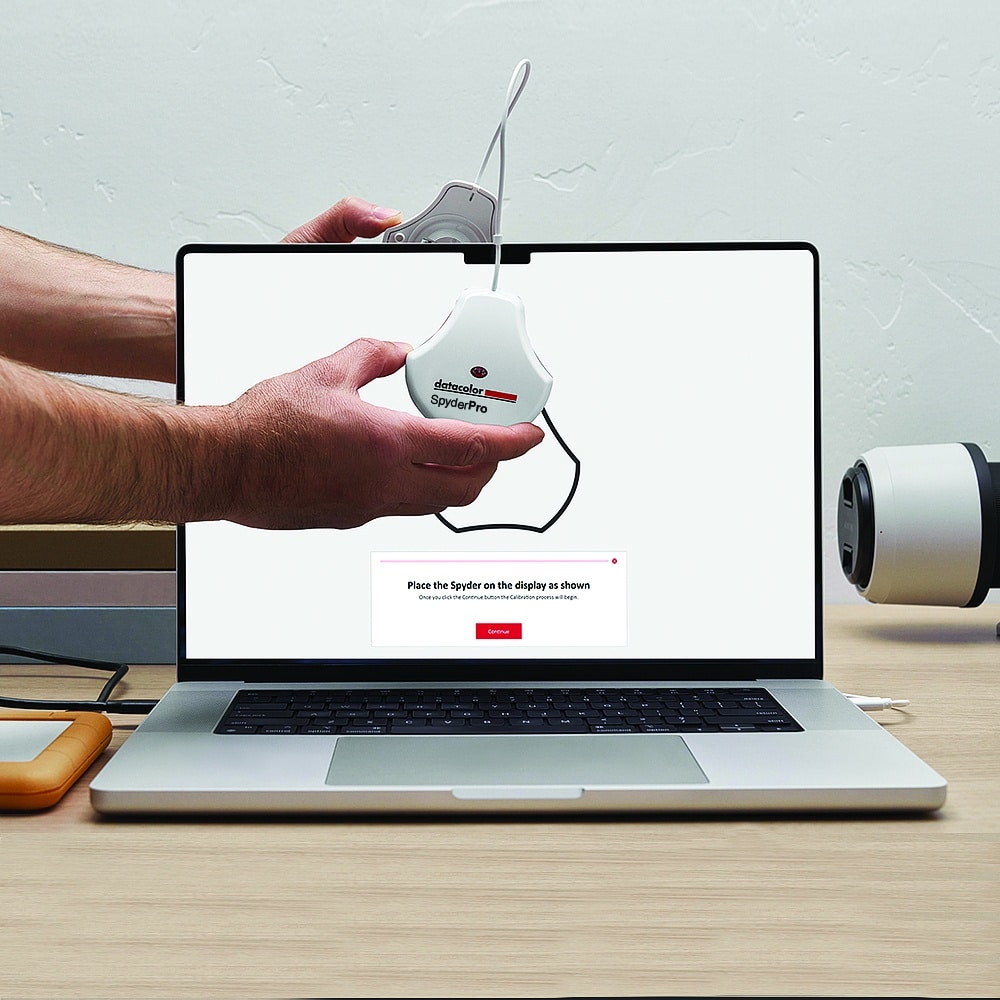
Téléchargez le logiciel SpyderPro
Branchez le Spyder, qui inclut un port USB-C natif et un adaptateur USB-A pour plus de commodité.
Le logiciel vous guidera tout au long du processus d’installation. Remarque : votre numéro de série se trouve dans la boîte, sous le produit.
Lisez la licence du logiciel Datacolor
Tous les produits Spyder comprennent une « licence de site », pour un seul propriétaire. Cette licence permet au propriétaire d’installer et d’utiliser le logiciel sur tous les ordinateurs (Mac ou Windows), pour autant qu’ils appartiennent au détenteur de la licence. Si le propriétaire possède plusieurs ordinateurs, il peut utiliser le produit Spyder sur chacun d’entre eux. L’activation sur un ordinateur dont l’acheteur n’est pas propriétaire, ou l’exploitation en tant que service à d’autres, sont interdites.
Comment étalonner votre écran
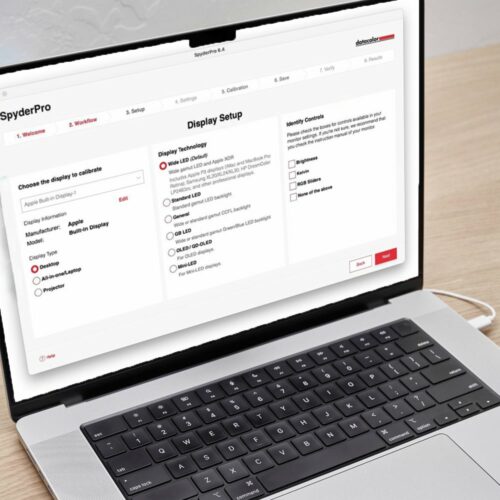
Configuration
Le logiciel vous guide à travers la configuration en quelques étapes seulement, parfaitement adaptées à votre flux de travail, afin que vous obteniez toujours des résultats précis et personnalisés.
- Flux de travail
- Réglage de l’affichage et commandes
- Paramètres d’étalonnage
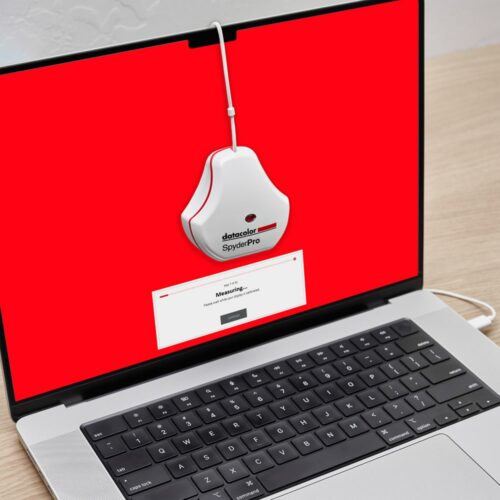
Étalonnez
- Retirez le capuchon et faites-le glisser le long du câble pour faire contrepoids.
- Suspendez sur l’écran, dans le contour qui s’affiche.
- Si nécessaire, inclinez légèrement votre écran vers l’arrière pour que l’appareil soit correctement positionné.
- Ne tenez pas l’appareil : laissez-le reposer sur le moniteur.
Le logiciel affichera des couleurs et mesurera votre affichage pour créer un profil. Vous pouvez annuler l’étalonnage à tout moment en supprimant le profil.
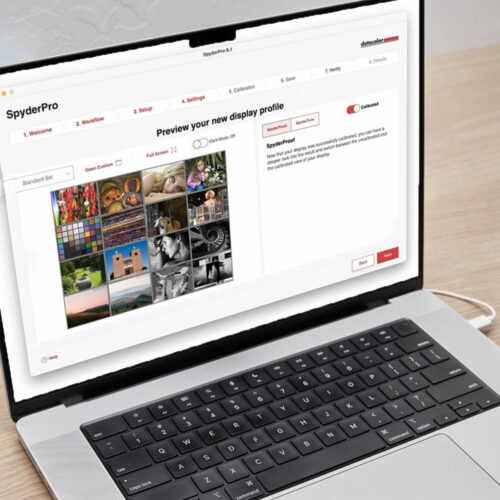
Examiner le résultat
Vous pouvez prévisualiser les résultats en comparant les vues Étalonnée et Non étalonnée. Basculez entre elles pour constater la différence.

Qu’attendre de l’étalonnage
Votre écran peut vous paraître un peu différent. C’est tout à fait normal !
Les couleurs peuvent sembler plus naturelles et la luminosité plus équilibrée, ce qui aide à obtenir des résultats proches de la réalité. Plus de détails apparaîtront dans :
- Les ombres et zones sombres (comme le ciel nocturne)
- Les lumières et zones claires (comme les scènes ensoleillées)
Ressources
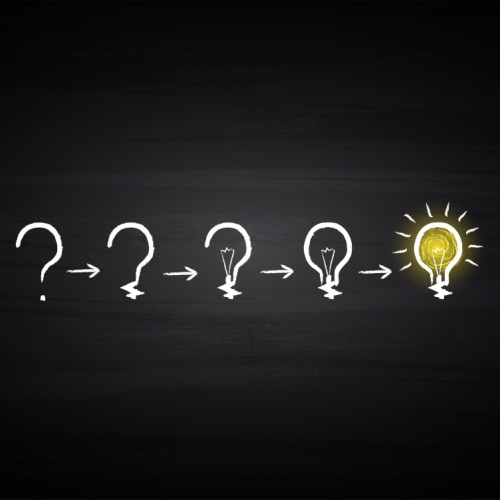
Fonctionnalités principales